Windows10系统之家 - 安全纯净无插件系统之家win10专业版下载安装
时间:2022-05-24 08:38:03 来源:Windows10之家 作者:admin
许多小伙伴们在应用计算机的过程中时常会去看看时间,可是偶尔会发觉电脑上的时间压根同歩不了,那麼碰到这样的情况该怎么办呢?下边就和小编一起来看一下Win10时间同步不了的解决方法吧。
Win10时间同步不了的解决方法
1、最先鼠标右键此电脑,开启“属性”
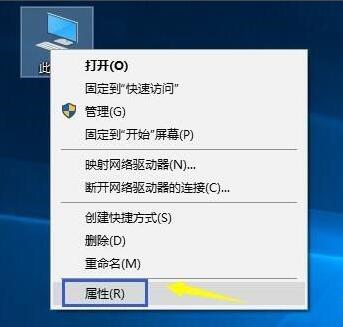
2、然后点击左上方的“控制面板主页”
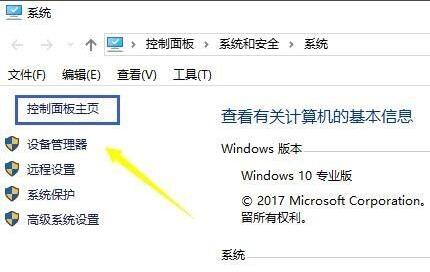
3、随后点击在其中的“时钟、语言和区域”
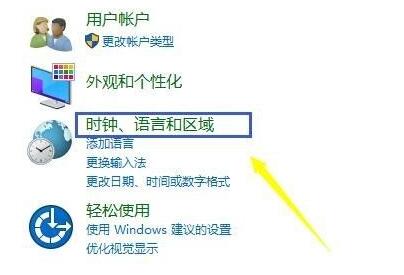
4、接着点击“设定时间和日期”选择项。
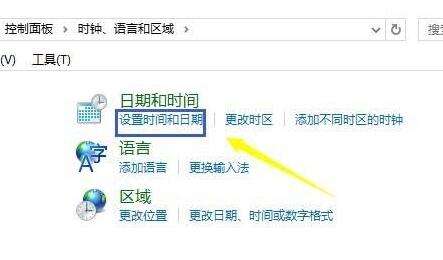
5、开启图例控制面板后,进到“internet时间”菜单栏。
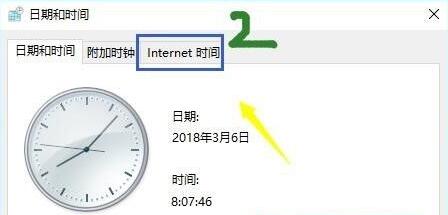
6、再点击下边的“变更设定”
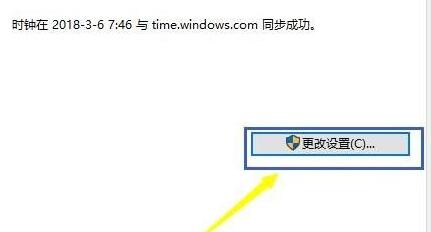
7、最终启用“与internet时间网络服务器同歩”并点击“马上升级”就能同歩时间了。
8、假如没法同歩,可以尝试将网络服务器改成“s1a.time.edu.cn”或“s1b.time.edu.cn”
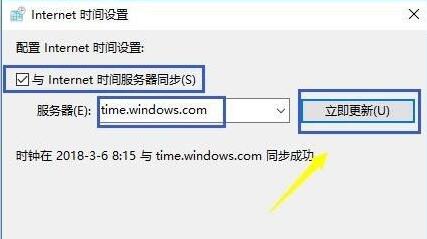
热门教程
热门系统下载
热门资讯





























